Fonctions des séquences de la timeline – Grass Valley EDIUS Neo 2 Manuel d'utilisation
Page 367
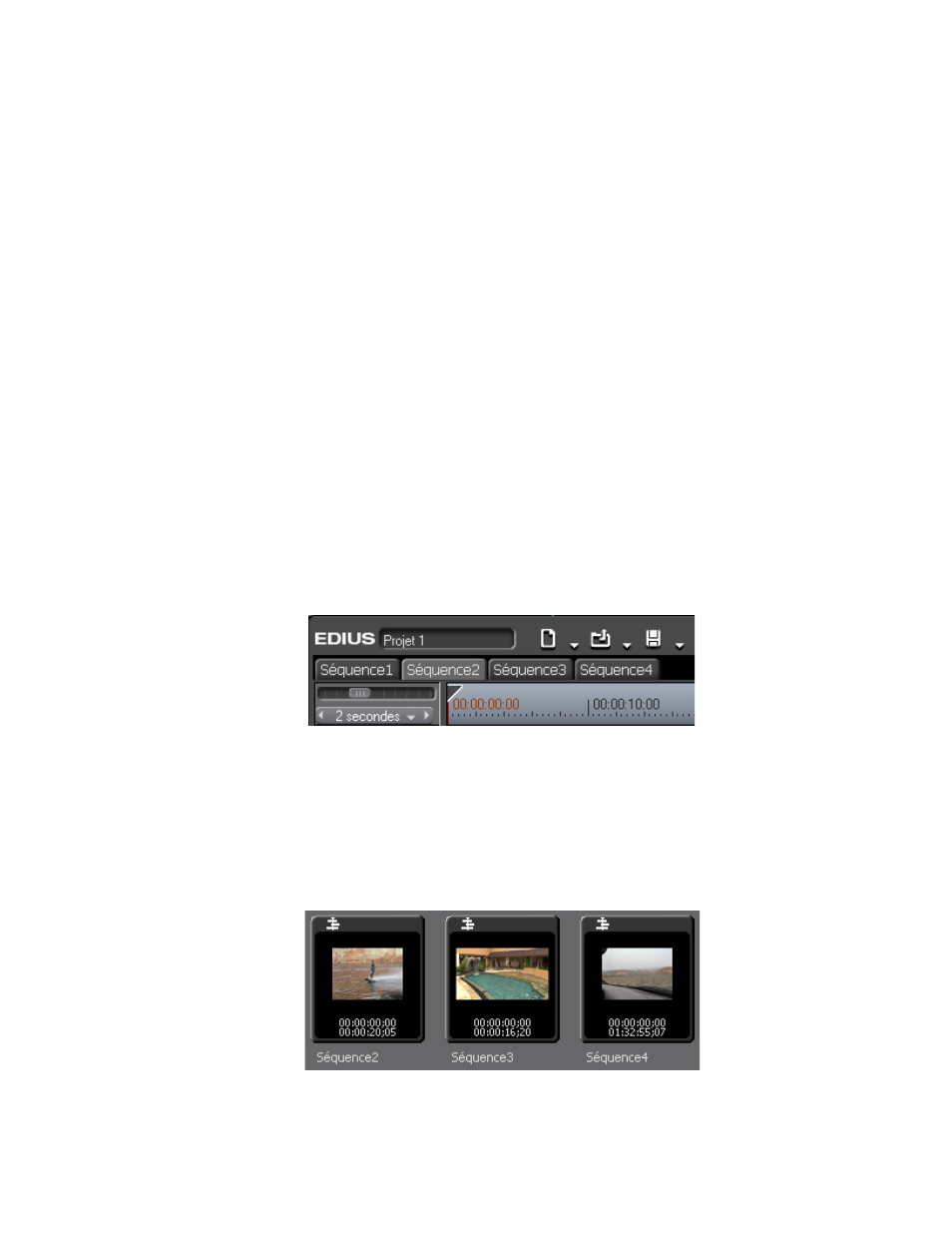
EDIUS Neo — Guide de référence de l’utilisateur
367
Fonctions des séquences de la timeline
Autres méthodes :
•
Sélectionnez Calcul>Supprimer les fichiers de calcul>Tous les fichiers
ou Calcul>Supprimer les fichiers de calcul>Fichiers inutilisés dans
la barre de menu de la fenêtre de prévisualisation.
•
Appuyez sur les touches [
ALT
]+[
Q
] du clavier pour supprimer
les fichiers inutilisés.
Remarque : Certains fichiers temporaires se trouvant dans le dossier « rendered »
peuvent être modifiés (à savoir, renommés, supprimés, copiés, etc.).
En revanche, les fichiers temporaires utilisés dans les projets, par exemple
les fichiers créés à l’aide des options Calculer Entrée/Sortie, ne peuvent pas
être modifiés. Les fichiers temporaires créés pour des clips placés sur la
timeline à l’aide de la fonction « Calculer et ajouter à la Timeline » peuvent
être modifiés de manière à les convertir en « clips hors ligne ».
Fonctions des séquences de la timeline
Une séquence est un ensemble de clips, d’images, d’effets, etc. placés sur
la timeline. Un projet peut être composé d’une ou de plusieurs séquences,
comme illustré dans la
Figure 427
.
Figure 427. Onglets des séquences sur la timeline
Pour sélectionner la séquence à modifier, cliquez sur l’onglet de la séquence
qui vous intéresse.
Les séquences sont également enregistrées en tant que séquences de clips sur
la timeline dans le chutier de données, comme illustré dans la
Figure 428
.
Figure 428. Séquences de clips sur la timeline dans le chutier de données